Kako promijeniti ili vratiti zadanu lokaciju mape Camera Roll u sustavu Windows 10

Ovaj će vam vodič pokazati kako promijeniti ili vratiti zadanu lokaciju mape Camera Roll u sustavu Windows 10.

Iako prilično popularan, ne biraju svi usluge streaminga glazbe kao što su Spotify , YouTube Music ili Apple Music. Mnogi ljudi još uvijek vole slušati glazbu putem MP3 datoteka . Međutim, postoji velika smetnja s lokalnim MP3 datotekama: mogu sadržavati pogreške u ugrađenim metapodacima.
Kada je riječ o MP3-u, razlog zbog kojeg se mnogi fanovi osjećaju nezadovoljnima proizlazi iz nedostatka omota albuma koji se prikazuje prilikom slušanja u aplikacijama za strujanje glazbe na telefonima ili računalima. Umjesto toga, slušatelj je prisiljen gledati dosadnu sliku glazbene note. Srećom, postoji jednostavan način da to promijenite.
Postavite novu sliku albuma za MP3 pjesme u sustavu Windows 10
MP3 datoteke često stvara računalo, na primjer kada netko ripa CD. Program se koristi za kopiranje pjesama s CD-a na tvrdi disk računala s mogućnošću spremanja informacija kao što su: ime izvođača, naziv albuma, žanr, broj pjesme, godina izdanja i mnoge druge povezane stvari izravno u samu MP3 datoteku. Kao što ste možda pogodili, naslovnice albuma također se mogu pohraniti i ugraditi u MP3 datoteke.

Kada se datoteke prenesu na drugi uređaj, poput telefona, glazbeni player na tom uređaju prikazat će omot albuma i druge povezane informacije. Nažalost, ponekad ove informacije ili metapodaci nisu ispravno ugrađeni u MP3 datoteku. To može biti zato što informacije nisu bile dostupne u to vrijeme ili ih je kreator MP3 datoteke jednostavno zaboravio uključiti.
Windows Media Player godinama je bio glavni media player za Windows korisnike. Iako je Microsoft promovirao svoju Groove aplikaciju kao "nasljednika" alata, Windows Media Player je još uvijek unaprijed instalirana aplikacija u modernim verzijama Windows operativnog sustava. Windows Media Player možda nije tako blistav ili atraktivan kao Groove, ali je bogat funkcionalnošću. Dodatno, Windows Media Player može MP3 datotekama vrlo jednostavno dodati sliku albuma.
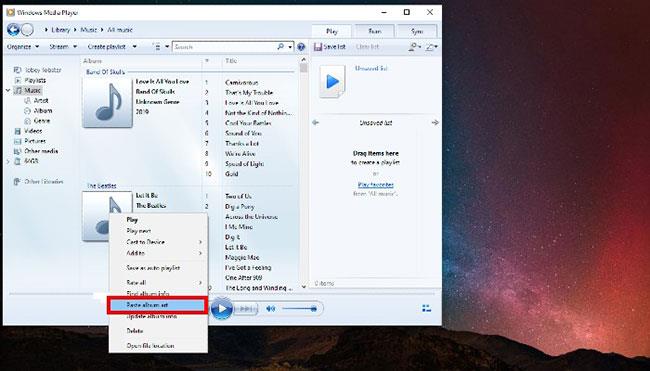
Da biste saznali kako to učiniti, pogledajte članak: Windows Media Player 11: Dodajte naslovnicu i ažurirajte informacije o albumu .
Dodavanje omota albuma MP3 datotekama u Groove Musicu prilično je jednostavno. U aplikaciji Groove Music albumi su predstavljeni kao pravokutne pločice i prikazat će naslovnicu albuma. Ako otkrijete album koji nema odgovarajuću naslovnicu ili nema čak ni naslovnicu, samo kliknite na njega desnom tipkom miša. Ovo će dovesti do izbornika, gdje ćete pronaći opciju pod nazivom "Edit Info". Klikom na ovu opciju prikazuje se prozor Uredi informacije o albumu .
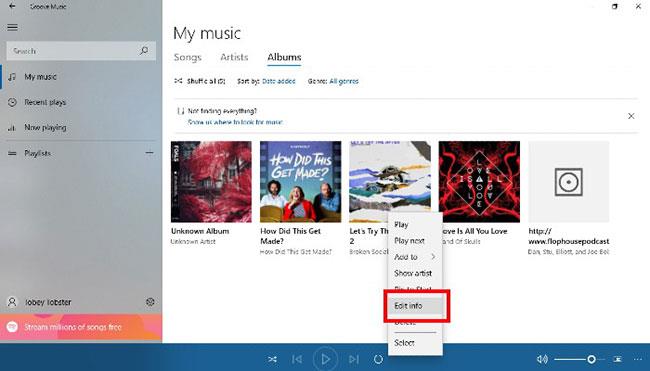
Ovdje ćete moći ručno uređivati metapodatke ili kliknuti gumb s oznakom "Pronađi informacije o albumu" i Groove Music će skenirati web tražeći podudarne metapodatke. Nažalost, rezultati nisu uvijek točni. Osim toga, programu može trebati neko vrijeme da pronađe relevantne podatke na mreži.
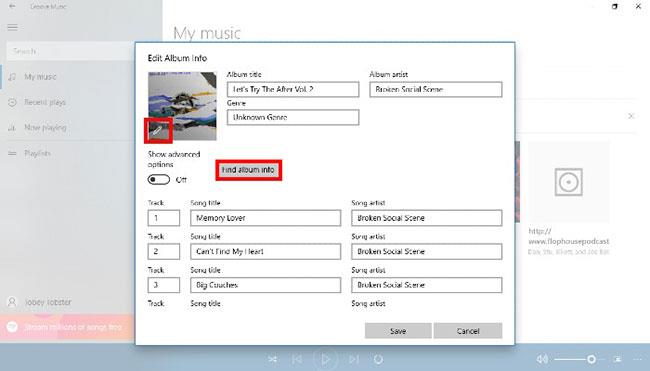
Ako na računalu imate točnu datoteku omota albuma, možete ga dodati ručno klikom na ikonu olovke u donjem lijevom kutu naslovnice albuma. Na taj ćete način pokrenuti prozor File Explorera u kojem možete pronaći ispravnu slikovnu datoteku. Kada završite, kliknite gumb Spremi na dnu prozora.
Ako koristite VLC Media Player za gledanje video datoteka, velike su šanse da ga koristite i za slušanje glazbe. Srećom, dodavanje naslovnica albuma MP3 datotekama koje nedostaju brzo je i jednostavno. Prvo dodajte MP3 na VLC playlistu. Kada se pjesma pojavi u polju popisa za reprodukciju, desnom tipkom miša kliknite na nju i odaberite "Informacije" iz izbornika. Time ćete otvoriti novi VLC prozor s oznakom "Informacije o medijima" .
Ovaj prozor prikazuje sve metapodatke ugrađene u tu MP3 datoteku. Ovdje možete promijeniti bilo koje polje, ali najviše pažnje obratite na donji desni dio prozora s informacijama o medijima . Ovdje ćete vidjeti pravokutnik koji prikazuje neispravnu omotnicu albuma ili VLC logotip (narančasti i bijeli prometni stožac), što pokazuje da nema omota albuma. Da biste dobili pravu sliku albuma, kliknite je desnom tipkom miša. Ovo će prikazati izbornik s dvije opcije: "Preuzmi naslovnicu" ili "Dodaj naslovnicu iz datoteke" .
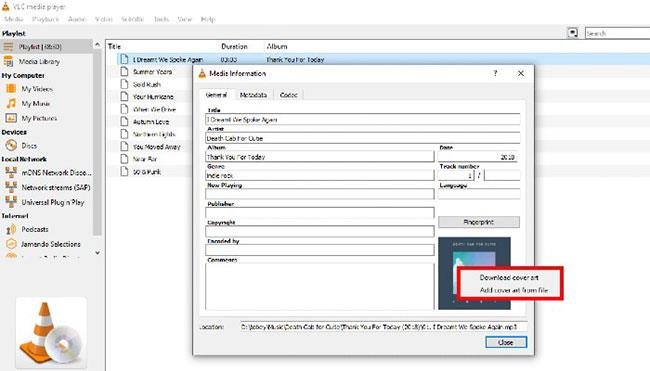
Ako ste spojeni na internet i ostali MP3 metapodaci su ispravni (ime izvođača, naziv albuma itd.), tada možete odabrati “Preuzmi naslovnicu” . VLC će zatim pronaći ispravnu naslovnicu na temelju metapodataka MP3-a. Osim toga, ako je omot albuma pohranjen na vašem računalu, možete odabrati "Dodaj omot albuma iz datoteke" . Ovo će prikazati prozor File Explorera, omogućujući vam da usmjerite VLC na lokaciju slikovne datoteke na vašem računalu. Nakon što se prikaže ispravna omot albuma, možete zatvoriti prozor s informacijama o medijima .
Smeta li vam što MP3 datoteke nemaju ugrađene odgovarajuće metapodatke? Koja je vaša preferirana metoda za dodavanje omota albuma vašim MP3 datotekama? Podijelite svoje mišljenje sa svima u odjeljku za komentare u nastavku!
Nadam se da ste uspješni.
Ovaj će vam vodič pokazati kako promijeniti ili vratiti zadanu lokaciju mape Camera Roll u sustavu Windows 10.
Smanjenje veličine i kapaciteta fotografija olakšat će vam njihovo dijeljenje ili slanje bilo kome. Konkretno, u sustavu Windows 10 možete grupno mijenjati veličinu fotografija uz nekoliko jednostavnih koraka.
Ako ne morate prikazivati nedavno posjećene stavke i mjesta iz sigurnosnih ili privatnih razloga, to možete jednostavno isključiti.
Jedno mjesto za kontrolu mnogih operacija izravno na paleti sustava.
U sustavu Windows 10 možete preuzeti i instalirati predloške grupnih pravila za upravljanje postavkama Microsoft Edgea, a ovaj će vam vodič pokazati postupak.
Programska traka ima ograničen prostor, a ako redovito radite s više aplikacija, brzo bi vam moglo ponestati prostora za prikvačivanje više vaših omiljenih aplikacija.
Statusna traka na dnu File Explorera govori vam koliko je stavki unutra i odabrano za trenutno otvorenu mapu. Dva gumba ispod također su dostupna na desnoj strani statusne trake.
Microsoft je potvrdio da je sljedeće veliko ažuriranje Windows 10 Fall Creators Update. Evo kako ažurirati operativni sustav prije nego što ga tvrtka službeno lansira.
Postavka Allow wake timers u Power Options omogućuje sustavu Windows da automatski probudi računalo iz stanja mirovanja radi izvođenja planiranih zadataka i drugih programa.
Sigurnost sustava Windows šalje obavijesti s važnim informacijama o zdravlju i sigurnosti vašeg uređaja. Možete odrediti koje obavijesti želite primati. U ovom članku Quantrimang će vam pokazati kako uključiti ili isključiti obavijesti iz Windows sigurnosnog centra u sustavu Windows 10.
Moglo bi vam se također svidjeti da vas klik na ikonu programske trake vodi ravno do zadnjeg prozora koji ste otvorili u aplikaciji, bez potrebe za sličicom.
Ako želite promijeniti prvi dan u tjednu u sustavu Windows 10 kako bi odgovarao zemlji u kojoj živite, vašem radnom okruženju ili radi boljeg upravljanja kalendarom, možete ga promijeniti putem aplikacije Postavke ili upravljačke ploče.
Počevši s verzijom aplikacije Vaš telefon 1.20111.105.0, dodana je nova postavka Više prozora, koja vam omogućuje da omogućite ili onemogućite upozorenje prije zatvaranja više prozora pri izlasku iz aplikacije Vaš telefon.
Ovaj će vam vodič pokazati kako omogućiti ili onemogućiti pravilo dugih staza Win32 da biste imali staze duže od 260 znakova za sve korisnike u sustavu Windows 10.
Pridružite se Tips.BlogCafeIT kako biste naučili kako isključiti predložene aplikacije (Predložene aplikacije) na Windows 10 u ovom članku!
U današnje vrijeme korištenje mnogih programa za prijenosna računala uzrokuje brzo pražnjenje baterije. To je također jedan od razloga zašto se baterije računala brzo troše. Ispod su najučinkovitiji načini za uštedu baterije u sustavu Windows 10 koje bi čitatelji trebali razmotriti.
Ako želite, možete standardizirati sliku računa za sve korisnike na računalu na zadanu sliku računa i spriječiti korisnike da kasnije mogu promijeniti sliku računa.
Jeste li umorni od toga da vas Windows 10 živcira pozdravnim zaslonom "Iskoristite još više Windowsa" pri svakom ažuriranju? Nekima može biti od pomoći, ali i smetati onima kojima ne treba. Evo kako isključiti ovu značajku.
Ako imate snažno računalo ili nemate mnogo programa za pokretanje u sustavu Windows 10, možete pokušati smanjiti ili čak potpuno onemogućiti odgodu pokretanja kako biste pomogli svom računalu da se brže pokrene.
Microsoftov novi preglednik Edge temeljen na Chromiumu ukida podršku za EPUB datoteke e-knjiga. Za pregled EPUB datoteka u sustavu Windows 10 trebat će vam aplikacija treće strane za čitanje EPUB-a. Evo nekoliko dobrih besplatnih opcija koje možete izabrati.
Način rada kioska u sustavu Windows 10 način je za korištenje samo 1 aplikacije ili pristupanje samo 1 web mjestu s gostujućim korisnicima.
Ovaj će vam vodič pokazati kako promijeniti ili vratiti zadanu lokaciju mape Camera Roll u sustavu Windows 10.
Uređivanje hosts datoteke može uzrokovati da ne možete pristupiti Internetu ako datoteka nije pravilno izmijenjena. Sljedeći članak će vas voditi kako urediti datoteku hosts u sustavu Windows 10.
Smanjenje veličine i kapaciteta fotografija olakšat će vam njihovo dijeljenje ili slanje bilo kome. Konkretno, u sustavu Windows 10 možete grupno mijenjati veličinu fotografija uz nekoliko jednostavnih koraka.
Ako ne morate prikazivati nedavno posjećene stavke i mjesta iz sigurnosnih ili privatnih razloga, to možete jednostavno isključiti.
Microsoft je upravo izdao Windows 10 Anniversary Update s mnogim poboljšanjima i novim značajkama. U ovom novom ažuriranju vidjet ćete mnogo promjena. Od podrške za Windows Ink olovku do podrške za proširenje preglednika Microsoft Edge, izbornik Start i Cortana također su značajno poboljšani.
Jedno mjesto za kontrolu mnogih operacija izravno na paleti sustava.
U sustavu Windows 10 možete preuzeti i instalirati predloške grupnih pravila za upravljanje postavkama Microsoft Edgea, a ovaj će vam vodič pokazati postupak.
Dark Mode je sučelje s tamnom pozadinom u sustavu Windows 10, koje pomaže računalu uštedjeti energiju baterije i smanjuje utjecaj na oči korisnika.
Programska traka ima ograničen prostor, a ako redovito radite s više aplikacija, brzo bi vam moglo ponestati prostora za prikvačivanje više vaših omiljenih aplikacija.






















